ステップバイステップガイド:iPhoneからAndroid TVへAirPlayする方法
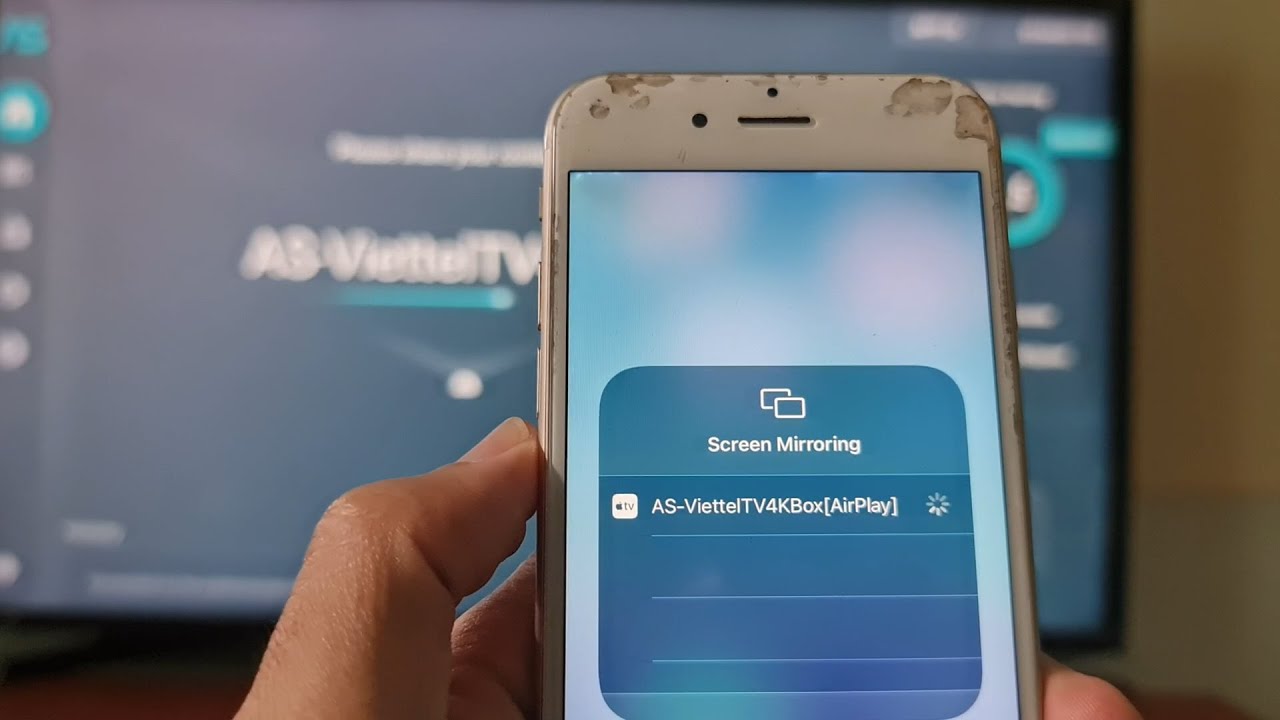
Android TVで臨場感あふれる画面体験を楽しみたい?そうですね、 iOSユーザー喜ぶべき時だ!一般に信じられていることに反して、iPhoneの エアプレイ は、この機能をネイティブサポートしていないAndroid TVでも可能だ。その通りだ、 アンドロイドTVボックス あなたのiPhoneとベスト・バディになり、エンターテインメントの新しい世界を広げます!早速、その手順をご紹介しましょう!🚀📺📱
GooglePlayストアからAirScreenアプリを入手する
まず Google Playストア をAndroid TVにインストールする。次に、検索メニューに行き、'エアスクリーン'をクリックし、OKを押します。関連する結果で、AirScreenアプリを見つけ、テレビにインストールしてください。📲🔍
初期設定
AirScreenアプリをインストールしたら、アプリを開き、設定を行ってください。設定が終わったら、リモコンの戻るボタンを押してください。これでテレビがiPhoneからAirPlay経由でコンテンツを受信できるようになります。📺🛠
iPhoneからAirPlayする時間
あなたのiPhoneで コントロールセンター.スクリーンミラーリング "というオプションを探して、それを選択します。次に、ミラーリングできるデバイスのリストが表示されるので、テレビの名前をタップする。これで、iPhoneからAndroid TVの大画面へのミラーリングが開始されました。これでお気に入りのメディアを大画面で楽しむことができます!🎉🗺🙌
結論:🏁。
これで完了です!これでiPhoneからAndroid TVへのAirPlayは成功です。このシンプルな回避策を使えば、これまでの垣根を取り払い、視聴体験をワンランクアップさせることができます。これで、iPhone上のあらゆるコンテンツが、大画面で生き生きと映し出されるようになります。エンターテインメントの柔軟性が増すだけでなく、シームレスなユーザー体験への道も開けます。Android TVとiPhoneがエンターテインメントの強豪になったのだ!
よくあるご質問
Android TVでAirPlayは使えますか?
AirPlayは主にAppleデバイス用に設計されていますが、Android TVでAirPlayを使用できるサードパーティ製アプリがいくつかあります。
AirPlayとは?
AirPlayは、アップル社が開発した独自のプロトコルスイートで、オーディオ、ビデオ、写真、および関連するメタデータをデバイス間でワイヤレスストリーミングすることができる。
どのAndroid TVでもAirPlayを使えますか?
Android TVにサードパーティ製アプリをインストールできる環境さえあれば、AirPlayを利用できるはずだ。
Android TVにAirPlay用のサードパーティアプリをインストールするには?
ほとんどのAndroid TVにはPlayストアがあり、そこからアプリをダウンロードしてインストールできます。PlayストアでAirPlayアプリを検索し、画面の指示に従ってインストールしてください。
Android TVには特定のAirPlayアプリが必要ですか?
必要なアプリは、お使いのAndroid TVとそのオペレーティング・システムによって異なります。AirPlayをサポートする人気のサードパーティアプリには、AirScreenとAllCastがあります。
AirPlay用サードパーティアプリの平均コストは?
価格は様々だが、Android TV用のサードパーティ製AirPlayアプリの多くは無料で入手できる。
AirPlayはAndroid TVで使っても安全ですか?
はい、信頼できるサードパーティ製アプリを使用し、ホームネットワークが安全である限り、AirPlayの使用は安全です。
ビデオだけでなく、写真や音楽もAirPlayできますか?
はい、AirPlayはiPhoneからAndroid TVへの写真、音楽、ビデオのストリーミングをサポートしています。
Android TVでAirPlayを使う場合、何か制限はありますか?
制限事項は、使用するサードパーティ製アプリに大きく依存します。アプリによっては4Kストリームをサポートしていなかったり、無料版では広告が表示されたり、すべてのAirPlay機能をサポートしていなかったりします。
Android TVにアプリをインストールした後、iPhoneからAirPlayを使用するには?
アプリをインストールしてAndroid TVで開いたら、iPhoneのコントロールセンターでスクリーンミラーリングを選択し、デバイスリストからAndroid TVを選択します。
iPhoneのScreen MirroringにAndroid TVが表示されないのはなぜですか?
iPhoneとAndroid TVの両方が同じWi-Fiネットワーク上にあり、Android TVのAirPlayアプリが開いていることを確認してください。
iPhoneはAndroid TVと同じWi-Fiネットワーク上にある必要がありますか?
はい、AirPlayが機能するには、両方のデバイスが同じWi-Fiネットワーク上にある必要があります。
AirPlayを使うには、Android TVがスマートTVである必要がありますか?
そう、Android TVはスマートでなければならない。つまり、インターネットに接続し、アプリをダウンロードする機能が必要なのだ。
ストリーミング・コンテンツの品質はWi-Fiの速度に依存しますか?
そう、強力で安定したWi-Fi接続は、高品質のストリームを確保するのに役立つ。
AirPlayを使うとiPhoneのバッテリーの消耗が早くなりますか?
他のプロセスと同様に、iPhoneでAirPlayを使用すると、電話がアイドル状態のときよりもバッテリーを消費する可能性があります。
ストリーミングの遅延やバッファが多い場合はどうすればよいですか?
iPhoneとAndroid TVの両方を再起動し、Wi-Fi接続を確認し、iPhoneがAndroid TVの近くにあることを確認してください。
AirPlayを使ってAndroid TVにコンテンツをストリーミングしながらiPhoneを使うことはできますか?
ただし、他のメディアアプリを開くと、再生中のコンテンツと重なって再生されることがあります。
iPhoneからAndroid TVへのAirPlayを停止するには?
AirPlayを停止するには、iPhoneのコントロールセンターで「スクリーンミラーリング」をタップし、「ミラーリングを停止」をタップします。
AirPlayの使用中、音声がビデオと同期しないのはなぜですか?
Wi-Fiの接続不良が原因である可能性がありますので、ルーターの近くに移動するか、別のWi-Fiネットワークを使用してみてください。それでも問題が解決しない場合は、デバイスを再起動してみてください。
メディアだけでなく、AirPlayを使ってiPhoneの画面をAndroid TVにミラーリングできますか?
AirPlayを使えば、メディアコンテンツだけでなく、iPhoneの画面全体をAndroid TVにミラーリングできる。
AirPlayは古いiPhoneでも使えますか?
AirPlayはiOS 4.2以降を搭載したiPhoneと互換性があります。
Wi-FiなしでAirPlayを使うことは可能ですか?
AirPlayは通常、iPhoneとAndroid TVを接続するためにWi-Fiネットワークを必要とします。しかし、サードパーティ製のアプリの中には、Wi-FiネットワークなしでAirPlayを使用するためのソリューションを提供しているものもあります。
利用可能なScreen MirroringデバイスのリストにAndroid TVが表示されないのはなぜですか?
Android TVとiPhoneが同じWiFiネットワークに接続され、Android TVでAirPlayアプリが起動していることを確認してください。
ダウンロードしたサードパーティ製アプリがAirPlayに対応していない場合、どうすればいいですか?
その場合は、アプリをアンインストールし、Google PlayストアでAirPlayに対応した別のアプリを探してください。
再生中に音が出ない場合、どうすればいいですか?
まず、どちらのデバイスでも音量がミュートになっていないか確認してください。それでも問題が解決しない場合は、iPhoneとAndroid TVの両方を再起動してください。
ストリーミング中の画質が悪いのはなぜですか?
ストリーミングの品質はWi-Fiネットワークの強度に影響されることがあります。より良い体験をするためには、Wi-Fiルーターの近くにいることを確認してください。
Android携帯のAirPlayを使ってAndroid TVに接続できますか?
AirPlayはアップル・デバイス特有の機能だ。しかし、Androidデバイスには、GoogleのCastのような同様の機能があり、携帯電話の画面をAndroid TVにミラーリングすることができる。
AirPlayでWi-Fiの代わりにBluetoothを使用できますか?
いいえ、AirPlayを機能させるにはWi-Fi接続が必要です。
AirPlayはiPhoneからAndroid TVへのゲームのキャストをサポートしていますか?
はい、AirPlayを使ってiPhoneからAndroid TVにゲームを映し出すことができます。ただし、ゲームやWi-Fi接続の品質によってパフォーマンスが異なる場合があります。
AirPlayの使用はiPhoneのパフォーマンスに影響しますか?
AirPlayの使用は、他のリソースの多いアプリを複数同時に起動していない限り、iPhoneのパフォーマンスに劇的な影響を与えることはないはずだ。
 ping.fm
ping.fm 